Hầu hết các phiên bản Windows và cả Windows 10 đều có chế độ đặt ứng dụng mặc định, tùy theo sở thích sử dụng của từng người. Từ đặt trình duyệt web, ứng dụng nghe nhạc hay xem phim đều có thể lựa chọn để đặt làm mặc định khi mở file hoặc truy cập đường link.
Với những ai dùng Window 10, chúng ta sẽ điều chỉnh ứng dụng mặc định trong phần Settings. Tuy nhiên, Windows 10 lại rất thường xảy ra lỗi không thể đặt ứng dụng mặc định, và các file không được liên kết với các định dạng được hỗ trợ. Vì thế, khi bạn mở file nào đó lại cần thực hiện thêm thao tác chọn ứng dụng hay trình duyệt để mở. Vậy làm sao để có thể xử lý vấn đề này? Quản trị mạng sẽ mách bạn cách khắc phục khi không đặt được ứng dụng mặc định trên Windows 10, với cách làm rất đơn giản.
Bước 1:
Trước hết, tại thanh tìm kiếm của Windows chúng ta nhập từ khóa Settings và truy cập vào kết quả.
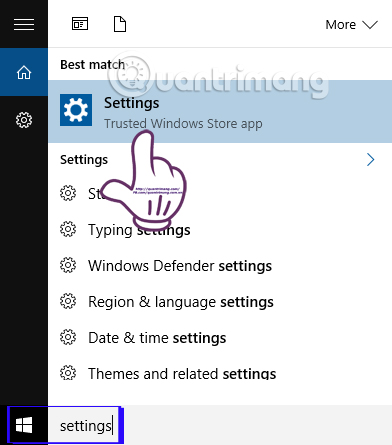
Bước 2:
Tiếp đến trong giao diện Settings, bạn nhấn chọn vào mục System.
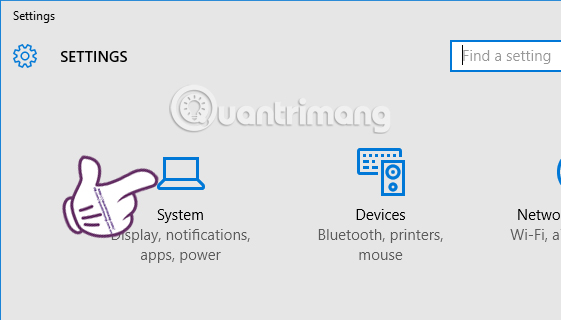
Bước 3:
Tại thanh menu bên trái của giao diện tiếp theo, chúng ta tìm đến mục Default apps. Nhìn sang bên phải giao diện, kéo xuống dưới và nhấn chọn vào mục Set defaults by app.
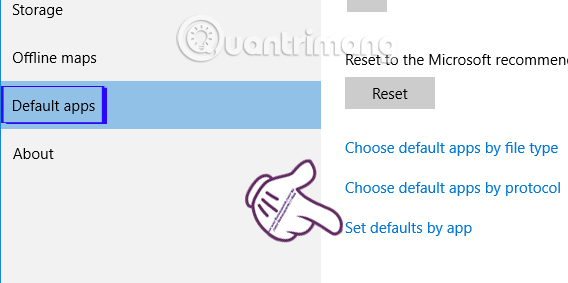
Bước 4:
Ngay sau đó, bạn sẽ được chuyển đến giao diện cửa sổ Set Default Programs. Tại đây ở bên trái giao diện sẽ là danh sách các ứng dụng có trên máy tính của bạn. Chúng ta chọn một ứng dụng muốn đặt làm mặc định.
Chẳng hạn ở đây tôi sẽ chọn trình duyệt Chrome là trình duyệt mặc định trên máy tính Windows 10. Ngay bên dưới sẽ có 2 tùy chọn, chúng ta sẽ tích chọn vào mục Set this program as default, để cài đặt Chrome là trình duyệt mặc định. Cuối cùng nhấn OK để lưu lại.
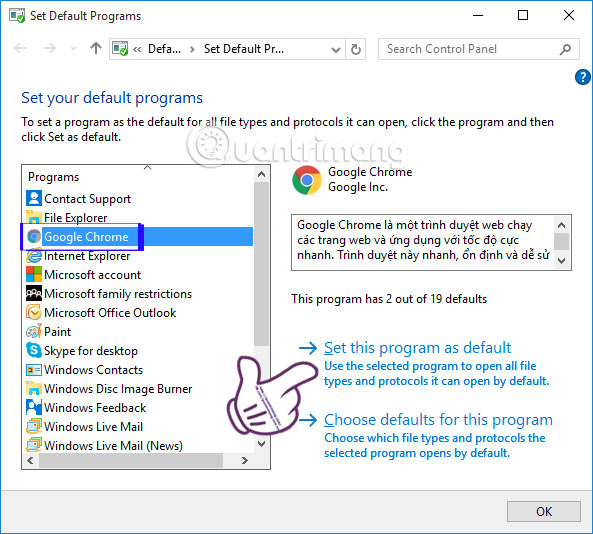
Thao tác này chúng ta đã cài đặt ứng dụng qua Control Panel mà không thông qua Settings như trước nữa. Điều này sẽ giải quyết những lỗi liên quan đến việc người dùng không đặt được ứng dụng, trình duyệt mặc định trên Windows 10. Bạn đọc có thể áp dụng cách sửa lỗi này khi không thể đặt ứng dụng mặc định với các phiên bản hệ điều hành Windows khác.
Tham khảo thêm các bài sau đây:
Chúc các bạn thực hiện thành công!
 Công nghệ
Công nghệ  Windows
Windows  iPhone
iPhone  Android
Android  Làng CN
Làng CN  Khoa học
Khoa học  Ứng dụng
Ứng dụng  Học CNTT
Học CNTT  Game
Game  Download
Download  Tiện ích
Tiện ích 











 Windows 11
Windows 11  Windows 10
Windows 10  Windows 7
Windows 7  Windows 8
Windows 8  Cấu hình Router/Switch
Cấu hình Router/Switch  Linux
Linux  Đồng hồ thông minh
Đồng hồ thông minh  Chụp ảnh - Quay phim
Chụp ảnh - Quay phim  macOS
macOS  Phần cứng
Phần cứng  Thủ thuật SEO
Thủ thuật SEO  Kiến thức cơ bản
Kiến thức cơ bản  Dịch vụ ngân hàng
Dịch vụ ngân hàng  Lập trình
Lập trình  Dịch vụ công trực tuyến
Dịch vụ công trực tuyến  Dịch vụ nhà mạng
Dịch vụ nhà mạng  Nhà thông minh
Nhà thông minh  Ứng dụng văn phòng
Ứng dụng văn phòng  Tải game
Tải game  Tiện ích hệ thống
Tiện ích hệ thống  Ảnh, đồ họa
Ảnh, đồ họa  Internet
Internet  Bảo mật, Antivirus
Bảo mật, Antivirus  Họp, học trực tuyến
Họp, học trực tuyến  Video, phim, nhạc
Video, phim, nhạc  Giao tiếp, liên lạc, hẹn hò
Giao tiếp, liên lạc, hẹn hò  Hỗ trợ học tập
Hỗ trợ học tập  Máy ảo
Máy ảo  Điện máy
Điện máy  Tivi
Tivi  Tủ lạnh
Tủ lạnh  Điều hòa
Điều hòa  Máy giặt
Máy giặt  Quạt các loại
Quạt các loại  Cuộc sống
Cuộc sống  Kỹ năng
Kỹ năng  Món ngon mỗi ngày
Món ngon mỗi ngày  Làm đẹp
Làm đẹp  Nuôi dạy con
Nuôi dạy con  Chăm sóc Nhà cửa
Chăm sóc Nhà cửa  Du lịch
Du lịch  Halloween
Halloween  Mẹo vặt
Mẹo vặt  Giáng sinh - Noel
Giáng sinh - Noel  Quà tặng
Quà tặng  Giải trí
Giải trí  Là gì?
Là gì?  Nhà đẹp
Nhà đẹp  TOP
TOP  Ô tô, Xe máy
Ô tô, Xe máy  Giấy phép lái xe
Giấy phép lái xe  Tấn công mạng
Tấn công mạng  Chuyện công nghệ
Chuyện công nghệ  Công nghệ mới
Công nghệ mới  Trí tuệ nhân tạo (AI)
Trí tuệ nhân tạo (AI)  Anh tài công nghệ
Anh tài công nghệ  Bình luận công nghệ
Bình luận công nghệ  Quiz công nghệ
Quiz công nghệ  Microsoft Word 2016
Microsoft Word 2016  Microsoft Word 2013
Microsoft Word 2013  Microsoft Word 2007
Microsoft Word 2007  Microsoft Excel 2019
Microsoft Excel 2019  Microsoft Excel 2016
Microsoft Excel 2016  Microsoft PowerPoint 2019
Microsoft PowerPoint 2019  Google Sheets - Trang tính
Google Sheets - Trang tính  Code mẫu
Code mẫu  Photoshop CS6
Photoshop CS6  Photoshop CS5
Photoshop CS5  Lập trình Scratch
Lập trình Scratch  Bootstrap
Bootstrap